Как определить степень износа батареи ноутбука с Windows 10 Износ батареи является индикатором ее состояния. Это довольно простая концепция; чем больше разряжается аккумулятор, тем меньше остается
Как определить износ батареи ноутбука с Windows 10
Износ батареи — показатель ее здоровья. Это довольно простая концепция; чем больше разряжается батарея, тем короче ее срок службы. С течением времени батарея разряжается — это нормально. Неважно, какой тип устройства вы используете, хотя батареи ноутбуков, как правило, имеют более короткий срок службы из-за того, как часто они полностью разряжаются и перезаряжаются.
Существует множество приложений, которые позволяют вам контролировать состояние батареи, но они дают вам обзор вашего здоровья, например, хорошего или плохого. Если вы ищете что-то более точное, чтобы измерить работоспособность батареи, вам необходимо определить ее срок службы.
Инструкция по проверке состояния аккумулятора ноутбука. Тестирование с помощью сетевых потребителей и измерение выходного напряжения аккумуляторной батареи с помощью мультиметра.
Программа для тестирования аккумулятора ноутбука
Существует более десятка утилит, способных определить техническое состояние аккумуляторов. Одна из таких программ — BatteryInfoView. Конечно, это и подобные приложения могут помочь только в том случае, если компьютер может работать в автономном режиме хотя бы в течение короткого периода времени. Если при отключении зарядного устройства ноутбук сразу выключится, очень вероятно, что программа не сможет выполнить свою основную задачу.
Приложение BatteryInfoView очень простое в использовании:
- Зайдите на официальный сайт разработчика, чтобы скачать архив с программой — http://www.nirsoft.net/utils/battery_information_view.html.
- Распакуйте архив, затем запустите файл «Batteryinfoview.exe».
- В открывшемся окне появится таблица с различной информацией об установленной в ноутбук батарее. Нас интересует элемент «Уровень износа аккумулятора» (в последней версии программы этот элемент называется «Состояние аккумулятора»).
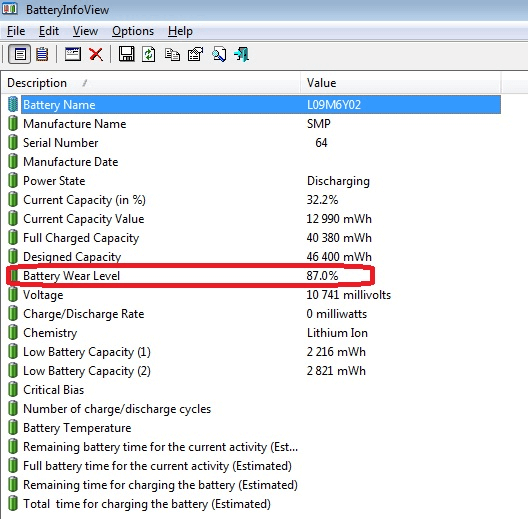
- Напротив этого элемента указан примерный процент остаточного износа аккумулятора. В нашем случае это 87%, что является хорошим показателем (т.е батарея разряжается всего на 13%).
- На этом работа с программой завершена.
Такие утилиты, как BatteryInfoView, не всегда могут оценить техническое состояние аккумулятора при первом запуске. Это связано с тем, что оценка основана на значениях «Полная заряженная емкость» и «Расчетная емкость» без учета фактического времени разряда батареи. Программа просто делит первый показатель на второй, затем умножает результат на 100 — в результате получается приблизительный уровень износа аккумулятора. Например, в нашем случае это 40380/46400 = 0,87 * 100 = 87,0%.
Для более точной оценки «здоровья» аккумулятора программа должна работать не менее 2-3 полных циклов зарядки / разрядки ноутбука.
Возьмем еще один пример использования приложения для тестирования аккумуляторов: BatteryMark.Ru. Эта программа имеет больше возможностей, чем BatteryInfoView. В частности, в утилите BatteryMark.Ru есть специальная функция для тестирования аккумулятора, по результатам которой можно сделать некоторые выводы о техническом состоянии устройства:
- Скачать архив с программой с сайта разработчика — http://batterymark.ru.
- Запустите файл BatteryMark.Ru.exe».
- На экране появится окно с графиком, в котором во время теста будут занесены данные (проценты) о разряде аккумулятора за определенный период работы компьютера.
- Полностью зарядите ноутбук, затем отключите шнур питания от ноутбука.
- Для запуска функции тестирования нажмите кнопку «Пуск» в правом нижнем углу окна программы BatteryMark.Ru.
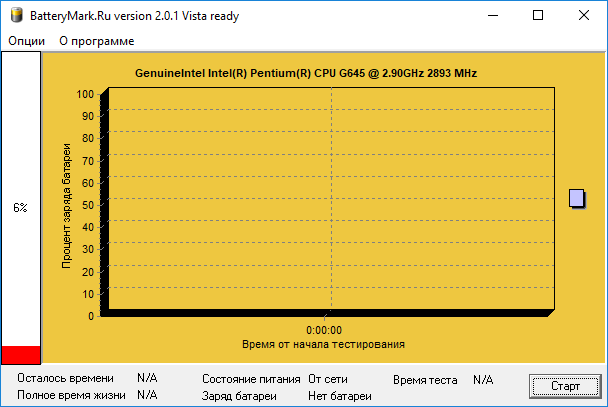
- По умолчанию программа работает в ускоренном режиме, в котором для построения графика состояния батареи требуется около 10 минут. В этом случае результат может быть неточным. Чтобы отключить быстрый режим, откройте вкладку «Параметры» в верхней части окна и снимите выделение с соответствующей записи.
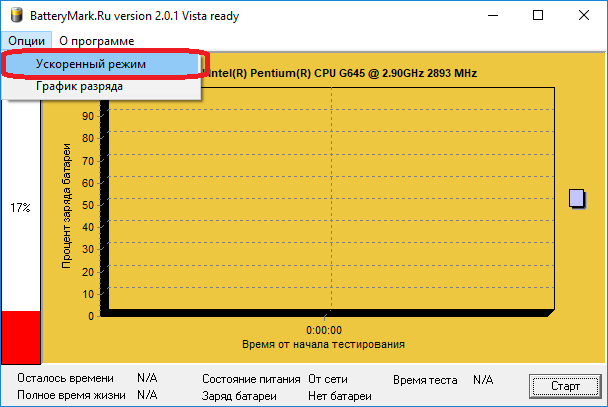
- Теперь программа будет тестировать аккумулятор, пока он полностью не разрядится. Но его состояние будет отображаться в режиме реального времени.
- Поработайте с ноутбуком какое-то время — полтора часа. Или просто оставьте его включенным с работающей программой.
- Через некоторое время взгляните на график, нарисованный программой. Вот несколько примеров того, как можно использовать эту таблицу для определения технического состояния аккумулятора.
Внимание: Для более точной диагностики аккумулятора на компьютере необходимо отключить функцию энергосбережения, когда ПК находится в автономном режиме. Для Windows это делается в разделе «Питание», доступ к которому можно получить через «Панель управления».
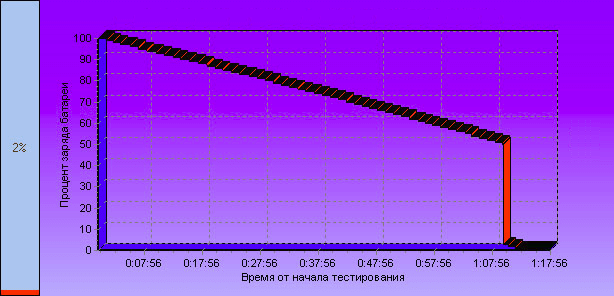
График показывает, что примерно за 1 час 7-8 минут заряд аккумулятора уменьшился примерно на такое же количество пунктов. Однако когда заряд достиг 50%, он стал резко падать. За оставшиеся десять минут аккумулятор был полностью разряжен, т.е хватило на 80 минут работы. В таких ситуациях говорят о резком износе аккумулятора.
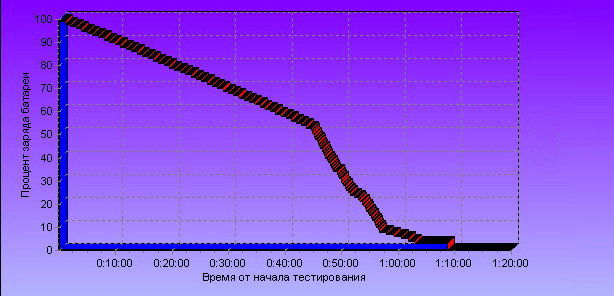
И здесь вы можете увидеть ту же ситуацию, что и в предыдущем случае. До 50% заряда аккум разряжался равномерно, без резких падений. Уже после 50% в короткие сроки стало наблюдаться резкое падение заряда. В отличие от предыдущего случая, здесь батарея разрядилась с 50% до 0% не за 10, а примерно за 40 минут. Однако здесь до 50% заряда батареи было разряжено за 50 минут, что на 20 минут меньше, чем показано на предыдущем графике.
Однако этот график сигнализирует о скором ухудшении технического состояния аккумулятора.
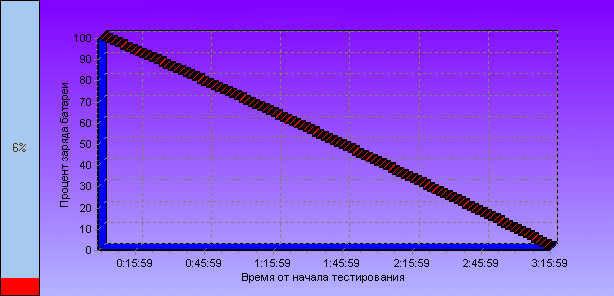
А вот и почти идеальная кривая времени автономной работы. Как видите, заряд аккумулятора расходуется плавно за все время работы ноутбука — 3 часа 16 минут. Это говорит о хорошем техническом состоянии аккумуляторной батареи.
О проверке аккумуляторов на устройствах Android и macOS я уже рассказывал. Теперь давайте взглянем на некоторые инструменты диагностики аккумулятора ноутбука в Windows.
3. BatteryMon (Free)
- Анализируйте состояние батареи с помощью графиков в реальном времени.
- вы можете настроить уведомления об уровне заряда батареи, напряжении и температуре.
- Собирает данные о скорости заряда / разряда, оставшемся времени работы от батареи, общем диапазоне и многом другом.
- Сохраните характеристики батареи в журнале для использования в будущем.
- Сравните текущую емкость с прошлыми данными.
- Приложение сложно для новичков.
- График может быть перегружен (для упрощения отрегулируйте время выборки на экране настройки).
BatteryMon — это простое в использовании приложение, которое отслеживает уровень заряда батареи вашего ноутбука, отображая график полученных данных в режиме реального времени.
Вертикальная ось Y показывает уровень заряда в процентах (0–100%), а горизонтальная ось X показывает время выборки. Время выборки можно изменить.
Черная линия показывает текущий уровень заряда. Синяя линия показывает линию тренда, основанную на экстраполированных выборках данных.
А красной линией показано сравнение с его продолжительностью. Для краткосрочного сравнения дюрации красная линия будет отклоняться больше, чем обычно. Вы также получите подробную информацию о скорости разряда.
По мере того, как вы продолжаете использовать приложение, скорость разряда батареи станет более точной, и вы поймете, как производительность батареи снижается при различных рабочих нагрузках.
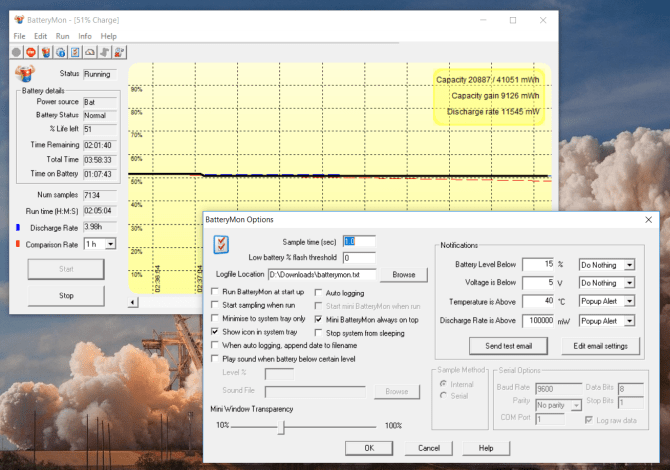
Если ваш ноутбук начинает плохо заряжаться, стоит проверить производительность аккумулятора, и вы можете узнать, как это сделать, в этой статье.
Как протестировать аккумулятор от ноутбука в домашних условиях
В инструкции к аккумулятору ноутбука предполагается, что он будет заряжаться только после полной разрядки. Регулярное нарушение этого правила со временем приводит к снижению реальной емкости аккумулятора, в результате чего он быстрее садится.
Для проверки емкости блока питания, количества оставшихся циклов заряда / разряда и некоторых других параметров к нему можно подключить специальное устройство — тестер портативного ПК. Однако для этого устройства характерен один существенный недостаток — высокая стоимость (более 30 тысяч рублей), поэтому его можно найти только в компьютерных мастерских.

Тестирование аккумуляторов в домашних условиях предполагает использование программных методов диагностики, а именно:
Износ батареи ноутбука — естественный процесс. Как проверить износ аккумулятора на ноутбуке и какие программы лучше всего использовать, мы вам сегодня расскажем!
Заряд идет, но не на 100%
Зарядка продолжается, но не доходит до логического завершения, аккумулятор заряжен не полностью. Еще одним признаком «тошноты» является то, что время автономной работы устройства значительно сокращается на одну зарядку. Ноутбук держит заряд в несколько раз меньше, чем раньше.
Здесь нам пригодятся рассмотренные ранее утилиты. Проверим состояние батареи одного из них. Мы должны выяснить следующие характеристики: заявленная мощность аккумулятора (она тоже номинальная), максимальный уровень мощности, которого аккумулятор достигает сегодня, и процент износа аккумулятора. Следовательно, чем выше число, тем больше необходимость в замене аккумулятора. Если процент незначителен, скорее всего, батарея не является основной причиной уменьшения времени автономной работы. Чтобы двигаться дальше.
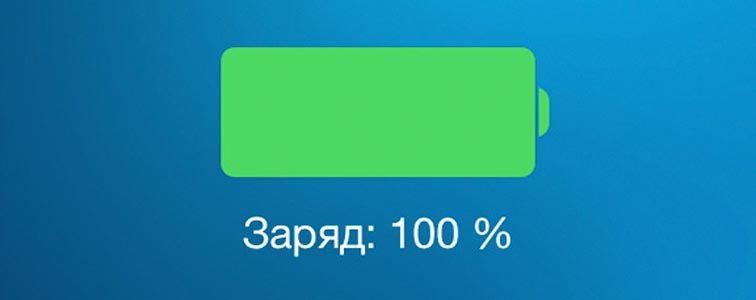
Проблема может заключаться в какой-то программе, которую вы недавно установили. Он может бесшумно работать в фоновом режиме и значительно увеличивать работу процессора и Wi-Fi, тем самым закрывая переход в экономичный режим. Чтобы проверить наличие таких утилит, вызовите диспетчер, нажав Ctrl + Shift + Esc, проанализируйте работу фоновых программ. Отключение ненужных утилит может продлить срок службы батареи.
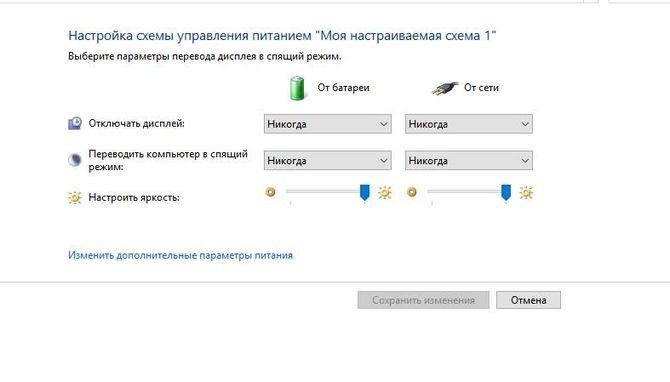
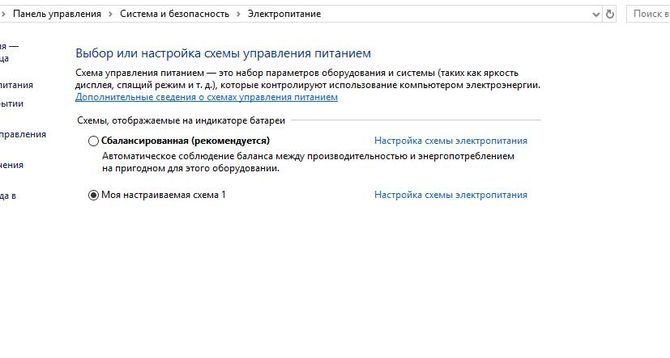
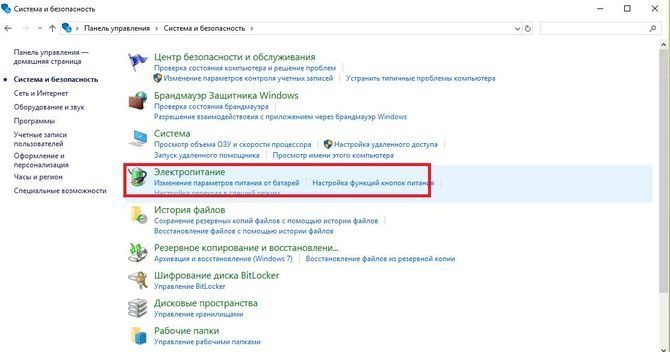

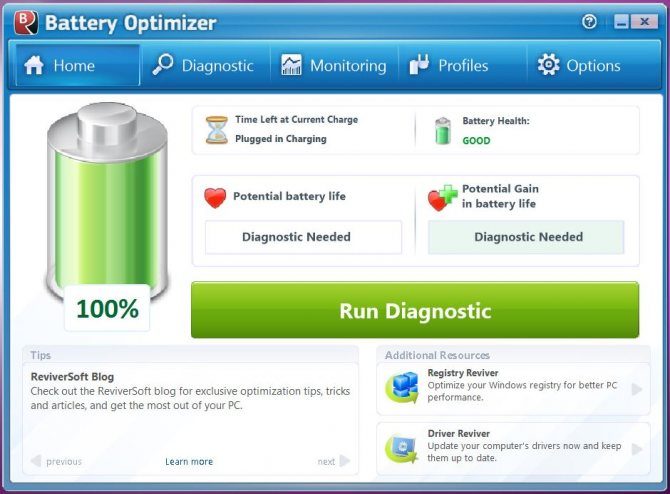
Как узнать износ аккумулятора ноутбука с помощью системной утилиты AIDA64, проверить состояние аккумулятора, откалибровать аккумулятор.
Проверка состояния аккумулятора с помощью приложения AIDA64
Самый простой способ узнать об износе батареи — использовать специализированные программы. Мощная системная утилита AIDA64 предоставляет исчерпывающую информацию о компонентах компьютера, включая характеристики и состояние устройств питания.
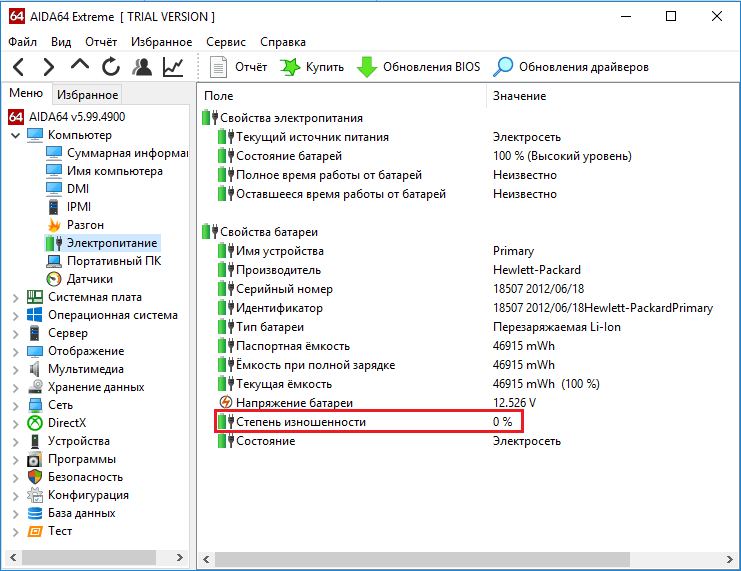
Раздел Power содержит всю доступную информацию о батарее:
- серийный номер,
- дата выхода,
- режиссер,
- паспортная и текущая мощность,
- напряжение аккумулятора в вольтах;
- процент износа аккумулятора.
Скорость износа определяется как отношение фактической емкости полностью заряженного аккумулятора к номинальной (заводской) емкости в процентах.
Программа AIDA64 платная, но вы можете бесплатно протестировать ее в течение 30 дней в информационных целях.
Как проверить состояние батареи ноутбука? Есть эффективные способы использования инструментов и специальных программ Windows.
Проверка срока службы и состояния батареи в Windows
Узнайте об эффективных способах сохранить работу ноутбука от аккумулятора в нашей новой статье «Как продлить срок службы аккумулятора ноутбука».
Шаг 1. Проверьте значок батареи. Он расположен в правом нижнем углу панели задач Windows. По умолчанию панель задач Windows расположена внизу экрана. Если на значке батареи есть красный крестик, это признак того, что с вашей батареей что-то не так.
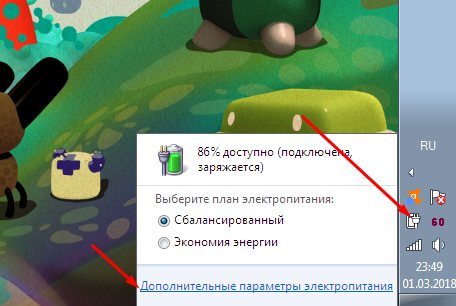
Значок батареи
Шаг 2. Коснитесь значка батареи. На экране откроется окно с дополнительной информацией о батарее. Если с батареей что-то не так, подробности будут указаны в верхней части окна батареи. При необходимости Windows сообщит вам, нужно ли его заменить.
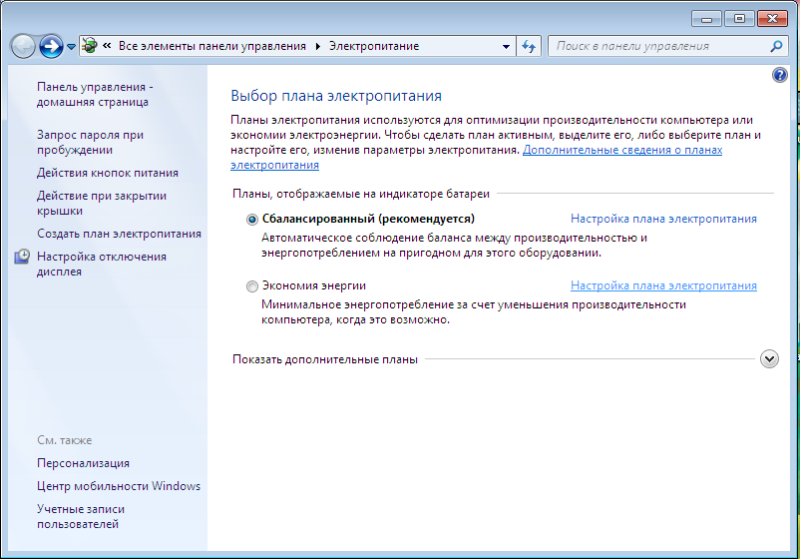
Окно с дополнительной информацией о батарее
Примечание! В появившемся окне вы можете настроить схемы управления питанием по своему усмотрению, но этот раздел не содержит информации о степени износа аккумулятора.
Источники
- https://myroad.club/kak-opredelit-iznos-batarei-noutbuka-s-windows-10/
- https://ru.nodevice.com/articles/laptops/how-to-check-a-laptop-battary-state
- https://levashove.ru/5-tools-analyze-laptop-battery-life/
- https://tv-st.ru/cifro-tehnika/kak-proverit-sostoyanie-batarei-na-noutbuke.html
- https://lifegamehub.ru/prilozheniya/proverka-batarei-noutbuka.html
- https://antivirus.co.ua/kak-uznat-iznos-batarei-noutbuka/
- https://pristavkatv.ru/tehno-cifra/kak-proverit-sostoyanie-batarei-na-noutbuke.html























